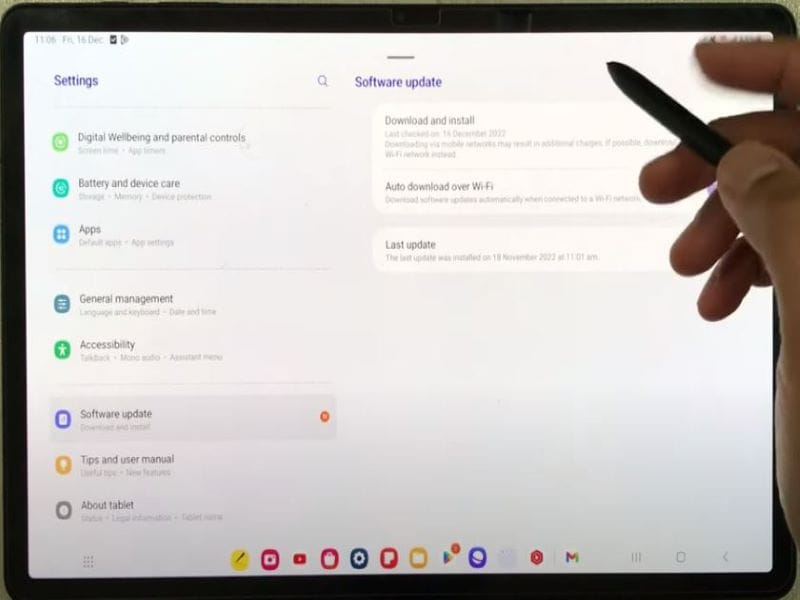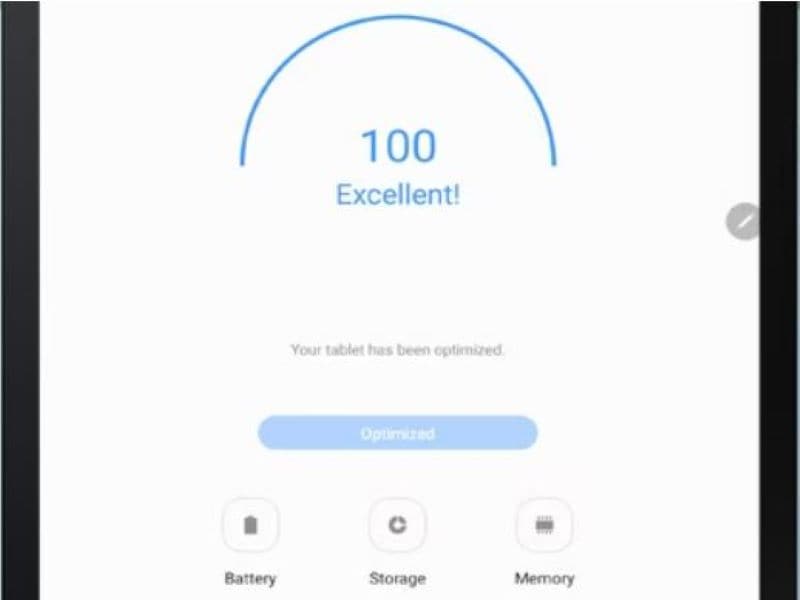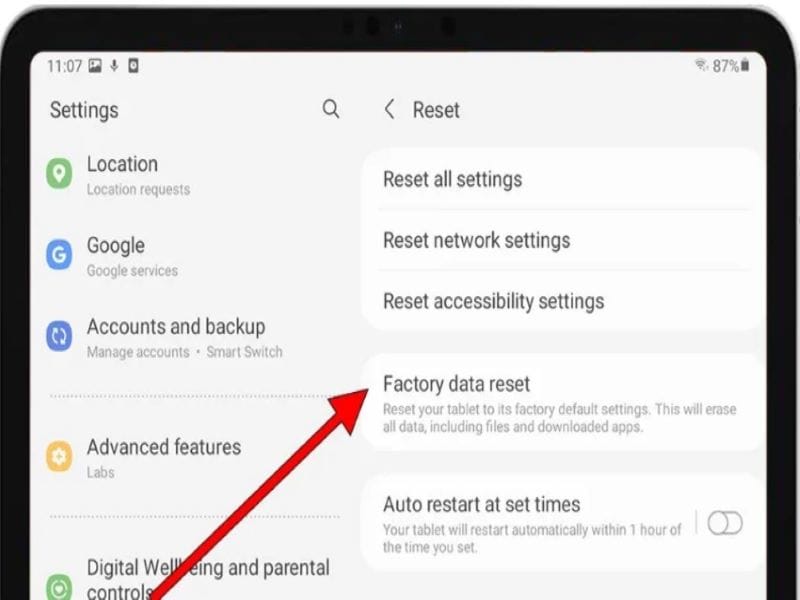• مسجل في: حلول إصلاح الهاتف • حلول مجربة
تشتهر الأجهزة اللوحية لنفس الأسباب التي تجعل الهواتف الذكية شائعة. إن وجود واحد في حقيبتك يشبه حمل جهاز كمبيوتر محمول. يسهل حملها أكثر من الكمبيوتر المحمول ولكنها تتميز بشاشة أكبر من الهاتف الذكي. تعد Samsung واحدة من العلامات التجارية الرائدة في مجال الأجهزة اللوحية، وذلك بفضل جودة منتجاتها. لكنهم ليسوا مثاليين. على سبيل المثال، قد تواجه مشكلات مع شاشة تعمل باللمس لا تعمل على جهاز Samsung اللوحي.
لحسن الحظ، هذه المشكلة قابلة للحل. هناك العديد من الحلول التي يمكنك تجربتها. يمكنك فرض إعادة تشغيل الهاتف أو استخدام أدوات مثل Dr.Fone. استمر في القراءة لمعرفة المزيد حول الأشياء التي يمكنك القيام بها عندما لا تستجيب شاشة الكمبيوتر اللوحي من Samsung. مكافأة، سوف تتعلم كيفية منع حدوث هذه المشكلة مرة أخرى في المستقبل.
- ما الذي يسبب عدم استجابة شاشة Samsung Tablet؟
- 7 حلول لإصلاح شاشة Samsung Tablet غير المستجيبة
- الحل 1: فرض إعادة تشغيل جهازك
- الحل 2: فحص بطارية الجهاز اللوحي والشاحن
- الحل 3: تحقق من تحديثات البرنامج
- الحل 4: تحسين أداء الجهاز
- الحل 5: جرب النسخ الاحتياطي وإعادة ضبط المصنع
- الحل 6: إصلاح جهازك باستخدام Dr.fone Repair
- الحل 7: اتصل بخدمة العملاء
- كيف تمنع شاشة Samsung Tablet الخاصة بك من عدم الاستجابة؟
ما الذي يسبب عدم استجابة شاشة Samsung Tablet؟
تتلقى الهواتف الذكية والأجهزة اللوحية تحديثات البرامج مثل أجهزة الكمبيوتر وأجهزة الكمبيوتر المحمولة. تهدف إلى تحسين أداء الأجهزة اللوحية أو تحسين الأمان. ومع ذلك، في بعض الأحيان، هناك أشياء تغفلت عنها Samsung.
يمكن أن تتسبب هذه الأشياء الصغيرة في ظهور بعض الأخطاء. ثم تتسبب الأخطاء في حدوث مواطن الخلل التي تتسبب في سوء تصرف الجهاز اللوحي. من بين عواقبه الأكثر شيوعًا تجميد الشاشة أو جعلها غير مستجيبة.
يمكن أن تتسبب أجهزة الهاتف التالفة أيضًا في تجميد شاشة الكمبيوتر اللوحي من Samsung. ربما تكون شاشة LCD أو حتى البطارية أو الشاحن هي التي تسبب المشكلة. وبالمثل، يمكن أن يؤدي تطبيق جهة خارجية غير مناسب أو ضار إلى فشل شاشة اللمس في العمل. لذا يرجى توخي الحذر مع التطبيقات التي تقوم بتنزيلها وتثبيتها على جهازك اللوحي. من الممارسات الجيدة تثبيت التطبيقات من مصادر موثوقة فقط.
يمكن أن تكون مساحة الذاكرة غير الكافية مشكلة أيضًا. مثل أجهزة الكمبيوتر، تحتوي الأجهزة اللوحية على شيء يسمى ذاكرة الوصول العشوائي. يعتمد عدد الأشياء التي يمكنك القيام بها في وقت واحد على ذاكرة الوصول العشوائي للجهاز. إذا كان لديك علامات تبويب أكثر مما تستطيع ذاكرة الوصول العشوائي للكمبيوتر اللوحي التعامل معها، فقد يتسبب ذلك في تعليق الجهاز، مما يجعل شاشة اللمس لا تعمل.
لحسن الحظ، هذه ليست دائمًا مشكلة رئيسية. ليس عليك التسرع إلى أقرب مركز لإصلاحه. في الواقع، يمكنك حل المشكلة بنفسك. فيما يلي الحلول الممكنة لجعل شاشة Samsung Tablet تستجيب مرة أخرى. إذا لم تنجح أي من هذه الأمور معك، عندها فقط يجب أن تذهب إلى أقرب مركز.
7 حلول لإصلاح شاشة Samsung Tablet غير المستجيبة
إليك 7 أشياء يمكنك القيام بها عندما لا يستجيب جهاز Samsung اللوحي للمس.
الحل 1: فرض إعادة تشغيل جهازك

تعد إعادة تشغيل جهاز Samsung اللوحي دائمًا خيارًا رائعًا عند مواجهة المشكلات. لكن كيف تفعل ذلك إذا كانت شاشتك لا تستجيب؟ في طرز الأجهزة القديمة، يمكنك إزالة البطارية لإجبار الجهاز اللوحي على الإغلاق. لا يمكنك فعل ذلك مع الطرز الحديثة، التي تحتوي على بطاريات غير قابلة للإزالة. إلى جانب ذلك، إنها مشكلة كبيرة لأنك ستحتاج إلى أدوات خاصة. أيضا، قد يسبب المزيد من المشاكل.
إليك كيف يمكنك فرض إعادة تشغيل جهاز Samsung اللوحي بشاشة مجمدة بسهولة بالغة. اضغط على Power و زر خفض الصوت الأزرار في وقت واحد لمدة 20 ثانية. سيعرف النظام تلقائيًا أنك تحاول إعادة تشغيل الجهاز. نأمل، عندما يتم تشغيل الجهاز مرة أخرى ان تصبح الشاشة مستجيبة.
الحل 2: فحص بطارية الجهاز اللوحي والشاحن
هل تم تعتيم شاشتك؟ ربما يكون ذلك بسبب عدم وجود طاقة في الجهاز اللوحي. قم بتوصيله بشاحن لإصلاح هذه المشكلة. قد لا تتمكن من استخدام الجهاز على الفور بعد توصيله. اتركه لمدة ساعة تقريبًا، ثم ارجع للتحقق مما إذا كانت شاشة اللمس تعمل مرة أخرى.
الحل 3: تحقق من تحديثات البرنامج
قد يفقد جهازك اللوحي التحديثات اللازمة لمنع الجهاز من عدم الاستجابة. نوصي بتثبيت هذه التحديثات. إليك كيف يمكنك القيام بذلك:
- افتح إعدادات > تحديث النظام.
- انقر على تنزيل وتثبيت
ملاحظة: من الواضح أنه لا يمكنك القيام بذلك عندما تكون شاشتك غير مستجيبة. جرب الحلول الأخرى أولاً، أو انتظر حتى تصبح شاشة اللمس حساسة مرة أخرى. ثم افعل هذا.
الحل 4: تحسين أداء الجهاز
تتمتع أجهزة Samsung بميزة العناية بالجهاز. يساعدك على تحسين أداء جهازك. لماذا هذا مهم؟ قد يكون للكمبيوتر اللوحي غير المحسن مساحة تخزين ضائعة أو بعض المشكلات التي لم يتم اكتشافها. يؤدي ذلك إلى ضعف الأداء، مما قد يجعل شاشتك غير حساسة. لذا قم بتحسين جهازك للبحث عن هذه المشكلات وحلها.
للقيام بذلك:
- افتح إعدادات > العناية بالجهاز.
- انقر على Optimize Now.
الحل 5: جرب النسخ الاحتياطي وإعادة ضبط المصنع
قد يكون سبب المشكلة هو تحديث البرنامج أو الفيروسات. لذلك، يمكن أن تعمل إعادة ضبط المصنع لجهازك. لكن يرجى ملاحظة أن هذا يؤدي إلى حذف جميع بياناتك. لذا قم بعمل نسخة احتياطية أولاً. يمكنك مزامنة بياناتك مع حساب Gmail أو نسخ ملفاتك على جهاز تخزين خارجي.
بمجرد قيامك بنسخ بياناتك احتياطيًا، يمكنك المتابعة مع إعادة ضبط المصنع لجهازك.
- اذهب الى إعدادات > الإدارة العامة > إعادة تعيين > الاعادة لضبط المصنع.
- أدخل كلمة المرور الخاصة بك لتأكيد رغبتك في إعادة ضبط الجهاز اللوحي على بيانات المصنع.
الحل 6: إصلاح جهازك باستخدام Dr.fone Repair

افترض أن أيا من الأشياء المذكورة أعلاه تعمل. يمكنك استخدام Dr.Fone لإصلاح المشكلة. يحتوي تطبيق البرنامج هذا على ميزة "إصلاح النظام" التي ستحدد المشاكل الموجودة في جهازك اللوحي وتصلحها. يدعم أكثر من 1000 طراز Android، بغض النظر عما إذا كان مفتوحًا أو من شركات اتصالات محددة. يمكن للDr.Fone إعادة جهازك إلى طبيعته.
لا، لست بحاجة إلى تثبيت هذا على جهازك اللوحي. بدلاً من ذلك، يجب عليك تثبيته على جهاز الكمبيوتر الخاص بك. ومع ذلك، يمكنك حقًا استخدام هذا البرنامج حتى إذا كانت شاشة اللمس الخاصة بجهاز Samsung اللوحي لا تعمل.
إليك ما عليك القيام به:
- قم بتشغيل Dr.Fone على جهاز الكمبيوتر الخاص بك.
- حدد إصلاح النظام
- قم بتوصيل جهاز Samsung اللوحي الخاص بك.
- قم بتنزيل برنامج Android الثابت الصحيح. يختار Samsung, ثم اختر الاسم الصحيح والطراز والبلد/ المنطقة والناقل.
- انقر على التالي.
- اتبع التعليمات التي تظهر على الشاشة لإصلاح جهاز Samsung اللوحي.
الحل 7: اتصل بخدمة العملاء
لنفترض أنك جربت كل ما هو مذكور أعلاه، ولم ينجح أي منها. يمكنك الاتصال بخدمة عملاء Samsung. أخبرهم بمشكلة جهازك. سوف يساعدونك في حل المشكلة.
كيف تمنع شاشة Samsung Tablet الخاصة بك من عدم الاستجابة؟
كونك مالكًا مسؤولًا يمكن أن يمنع جهازك اللوحي من Samsung من مواجهة أي مشاكل. أحد الأشياء التي يجب عليك التأكد منها هو تحديث جهازك دائمًا في الوقت المحدد. بالإضافة إلى ذلك، يساعد تحسين أداء الجهاز بانتظام في الحفاظ على الجهاز في حالة جيدة.
بالإضافة إلى ذلك، لا يجب تثبيت التطبيقات أو تنزيل الملفات من مصادر مشكوك فيها. قد تحتوي على فيروسات أو برامج ضارة يمكن أن تتسبب في سوء تصرف جهازك. الأسوأ من ذلك، يمكن أن يعرضك للخطر.
لنفترض أنك اتبعت كل ذلك. ومع ذلك، توقفت شاشة الكمبيوتر اللوحي من Samsung عن الاستجابة للمس. لا تُصب بالذعر. يمكنك استخدام Dr.Fone لإصلاح المشكلة. أيضًا، يمكنك استخدام هذا البرنامج لإدارة بياناتك لمنع حدوث مشكلات.
الخلاصة
شاشة الكمبيوتر اللوحي غير المستجيبة من Samsung ليست دائمًا رحلة إلى أقرب مركز. يمكنك حل المشكلة بنفسك. تشمل الحلول فرض إعادة التشغيل أو إعادة ضبط المصنع للجهاز. يمكنك أيضًا تحديث الجهاز اللوحي وتحسينه لضمان عدم حدوثه مرة أخرى. يمكن أن تساعدك تطبيقات الجهات الخارجية مثل Dr.Fone أيضًا في حل هذه المشكلة.
أفضل شيء هو أن الشاشة غير المستجيبة ليست سوى واحدة من العديد من المشاكل التي يمكن أن يصلحها Dr.Fone. أصبحت الشاشة السوداء وحلقة التمهيد وغيرها من المشكلات أيضًا مشكلات تافهة، وذلك بفضل برنامج الأداة المساعدة هذا. لذلك من الرائع أن يكون لديك على جهاز الكمبيوتر الخاص بك.